
Comment restaurer une sauvegarde iCloud sans réinitialisation ? [2 solutions rapides]

Il est facile de sauvegarder un iPhone sur iCloud, mais difficile de le restaurer à partir d'une sauvegarde sans l'effacer. Plusieurs raisons peuvent motiver une restauration à partir d'une sauvegarde iCloud : achat d'un nouvel iPhone, perte ou vol de l'ancien appareil. Quelle que soit la raison, vous ne souhaitez pas perdre de données lors de la restauration d'une sauvegarde iCloud sur votre iPhone. Pas d'inquiétude ! Cet article vous explique comment restaurer vos données à partir d'une sauvegarde iCloud sans réinitialisation, selon deux méthodes. Examinons-les une par une.

En général, il est difficile d'éviter la perte de données à partir d'une sauvegarde iCloud sur un iPhone. C'est pourquoi beaucoup se demandent : est-il possible de restaurer un iPhone à partir d'une sauvegarde sans l'effacer ? Oui, c'est possible. Grâce à un logiciel de récupération de données professionnel, vous pouvez restaurer les données de votre sauvegarde iCloud de manière sélective et sans perte de données.
Vous pouvez également télécharger des données depuis iCloud.com sur votre ordinateur ou votre iDevice, sans effacer le contenu de l'appareil. Intéressé ? Voici comment procéder.
Bien que la méthode officielle d'Apple pour restaurer les données depuis une sauvegarde iCloud efface tout le contenu et les paramètres de l'iDevice, de nombreux utilisateurs continuent de faire confiance à cette méthode. Si vous ne savez pas comment télécharger la sauvegarde iCloud sur un nouveau téléphone, suivez les instructions ci-dessous.
Comment restaurer ma dernière sauvegarde iCloud sur un nouvel iPhone ?
Étape 1. Connectez-vous au Wi-Fi. Accédez aux « Réglages » de votre appareil iOS .
Étape 2. Appuyez sur votre nom en haut. Sélectionnez ensuite « iCloud ».
Étape 3. Appuyez sur « Sauvegarde iCloud ». Activez « Sauvegarde iCloud » si ce n'est pas déjà fait. Appuyez sur « Sauvegarder maintenant » pour lancer une sauvegarde manuelle.

Étape 1. Allez dans « Paramètres », appuyez sur « Général », faites défiler vers le bas et sélectionnez « Réinitialiser ».
Étape 2. Choisissez « Effacer tout le contenu et les réglages ». Si vous y êtes invité, saisissez votre code d'accès et le mot de passe de votre identifiant Apple.

Étape 1. Allumez votre appareil. Suivez les instructions à l'écran jusqu'à l'écran « Applications et données ».
Étape 2. Choisissez « Restaurer depuis une sauvegarde iCloud ». Connectez-vous à votre compte iCloud avec votre identifiant Apple et votre mot de passe. Sélectionnez la sauvegarde la plus pertinente dans la liste. Choisissez celle qui correspond à la date et à l'heure de restauration.

Maintenant que nous avons exploré la méthode officielle de restauration depuis une sauvegarde iCloud, comment procéder sans réinitialisation ? Cette partie présente deux méthodes pour restaurer un iPhone depuis une sauvegarde sans effacement.
La meilleure façon de restaurer une sauvegarde iCloud sans réinitialisation est d'utiliser Coolmuster iCloud Backup Recovery . Coolmuster iCloud Backup Recovery est un logiciel professionnel et convivial conçu pour améliorer votre expérience de gestion des sauvegardes iCloud. Simplicité et efficacité sont les maîtres mots de cet outil : il permet aux utilisateurs de reprendre facilement le contrôle de leurs sauvegardes iCloud. Que vous recherchiez une restauration sélective de données sans réinitialisation de l'appareil ou un téléchargement fluide de vos sauvegardes iCloud sur un nouveau téléphone, Coolmuster iCloud Backup Recovery offre une solution complète.
Caractéristiques principales :
Cliquez sur le bouton de téléchargement ci-dessous pour télécharger le logiciel iCloud Backup Recovery sur votre ordinateur.
Voici comment restaurer la sauvegarde iCloud sur iPhone 6/7/8/X/11/12/13/14/15/16 de manière sélective à l'aide de Coolmuster iCloud Backup Recovery :
01 Téléchargez et exécutez iCloud Backup Recovery sur votre ordinateur et connectez-vous avec votre identifiant Apple et votre mot de passe.

02 Après vous être connecté avec le même identifiant Apple et le même mot de passe que sur votre iPhone, vous accéderez à l'interface d'authentification à deux facteurs. Veuillez saisir le code reçu sur votre iPhone.

03 Pour récupérer vos données iCloud, sélectionnez les types de données souhaités et appuyez sur « Suivant ». Vos données iCloud seront alors analysées.

04 Choisissez une catégorie sur l'interface et sélectionnez les fichiers souhaités. Enfin, cliquez sur le bouton « Récupérer sur l'ordinateur » en bas à droite pour restaurer sélectivement depuis la sauvegarde iCloud sans réinitialisation.

Tutoriel vidéo :
Vous pouvez également accéder à iCloud.com depuis un navigateur web pour restaurer votre sauvegarde iCloud sans réinitialisation, sans perdre aucune donnée. Bien que cette approche offre des avantages et une certaine commodité, elle présente certaines limites à prendre en compte. Certains types de données, comme les pièces jointes WhatsApp, les SMS, les MMS, les iMessages, les mémos vocaux et les flux de photos, peuvent ne pas être accessibles par cette méthode. Voici comment récupérer une sauvegarde iCloud sans réinitialisation via iCloud.com :
Étape 1. Accédez à icloud.com via un navigateur Internet et connectez-vous avec votre identifiant Apple et votre mot de passe.
Étape 2. Une fois connecté, vous aurez accès aux fichiers stockés sur votre compte iCloud. Par exemple, explorez le dossier « Photos » pour voir toutes vos photos.
Étape 3. Choisissez les fichiers spécifiques que vous souhaitez récupérer, puis cliquez sur le bouton « Télécharger » pour lancer le processus de téléchargement.

Voilà pour la procédure à suivre pour récupérer une sauvegarde iCloud. La restauration depuis une sauvegarde iCloud fonctionne généralement bien. Mais que faire si la restauration depuis iCloud prend une éternité ou si vous ne parvenez pas toujours à restaurer depuis une sauvegarde iCloud ? Dans ce cas, vous pouvez essayer de résoudre le problème vous-même.
Cas 1. Vous recevez un message d'erreur indiquant : « Un problème est survenu lors du chargement de vos sauvegardes iCloud ».
Réessayez, configurez votre iPhone comme un nouvel iPhone ou restaurez-le depuis une sauvegarde iTunes. Il se peut qu'il y ait un problème avec les serveurs iCloud. Pour résoudre le problème, rendez-vous sur https://www.apple.com/support/systemstatus/ pour vérifier si l'état est vert. Si oui, la connectivité de votre appareil pourrait être instable. Patientez quelques heures et réessayez.
Cas 2. Vous ne parvenez pas à restaurer les photos et les vidéos à partir de la sauvegarde iCloud.
Cela se produit lorsque la pellicule est désactivée sur votre appareil. Ouvrez « Paramètres » > « iCloud » > « Stockage et sauvegarde » > choisissez l'option « Gérer le stockage » > sélectionnez le nom de l'appareil pour vérifier si l'option « Pellicule » est activée. Si oui, attendez quelques heures et réessayez.
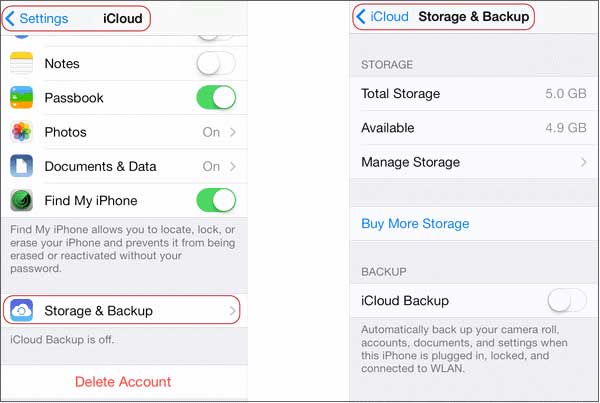
Cas 3. Vous devez fournir un identifiant Apple et un mot de passe plusieurs fois .
Certaines applications ou certains achats peuvent nécessiter votre identifiant Apple et vos codes d'accès. Cependant, vous pouvez toujours cliquer sur « Ignorer cette étape » et vous connecter ultérieurement.
Cas 4. La restauration depuis iCloud prend une éternité.
La vitesse du Wi-Fi et la taille du fichier peuvent ralentir le processus de restauration. Soyez patient lors de la restauration depuis une sauvegarde iCloud et vérifiez la stabilité du réseau. ( Combien de temps faut-il pour restaurer depuis iCloud ?)
Après avoir suivi ce tutoriel, nous pensons que vous pouvez restaurer votre sauvegarde iCloud sans réinitialisation. La plupart des utilisateurs préfèrent généralement Coolmuster iCloud Backup Recovery . C'est une solution rapide, simple et très performante. Toutes les méthodes présentées ci-dessus étant excellentes, vous pouvez en choisir une selon vos besoins.
Si vous rencontrez des difficultés lors de l'utilisation, veuillez décrire votre problème dans les commentaires afin que nous puissions vous aider dans les plus brefs délais.
Articles connexes:
Comment restaurer une sauvegarde iCloud ? Trois solutions efficaces
Comment restaurer efficacement un iPhone 15/16 à partir d'une sauvegarde ? [4 techniques]
Comment restaurer un iPad à partir d'une sauvegarde ? [Méthodes officielles et professionnelles]
Restaurer facilement un iPhone à partir d'une sauvegarde [Contient des sauvegardes iTunes et iCloud]

 Récupération de l’iPhone
Récupération de l’iPhone
 Comment restaurer une sauvegarde iCloud sans réinitialisation ? [2 solutions rapides]
Comment restaurer une sauvegarde iCloud sans réinitialisation ? [2 solutions rapides]





